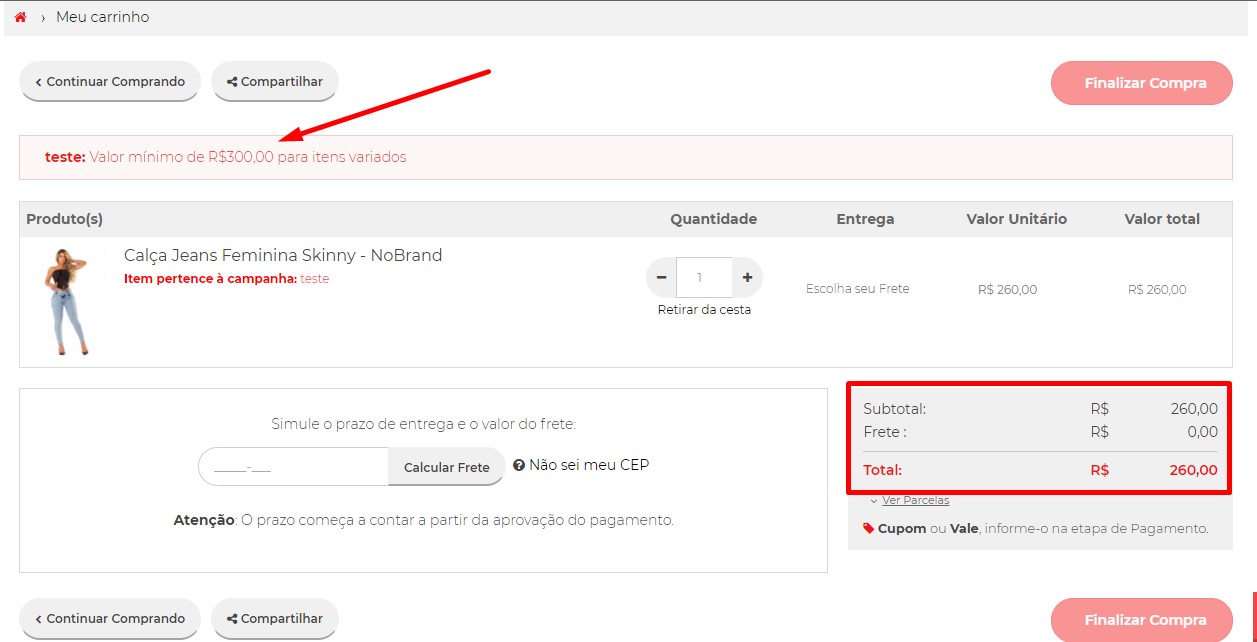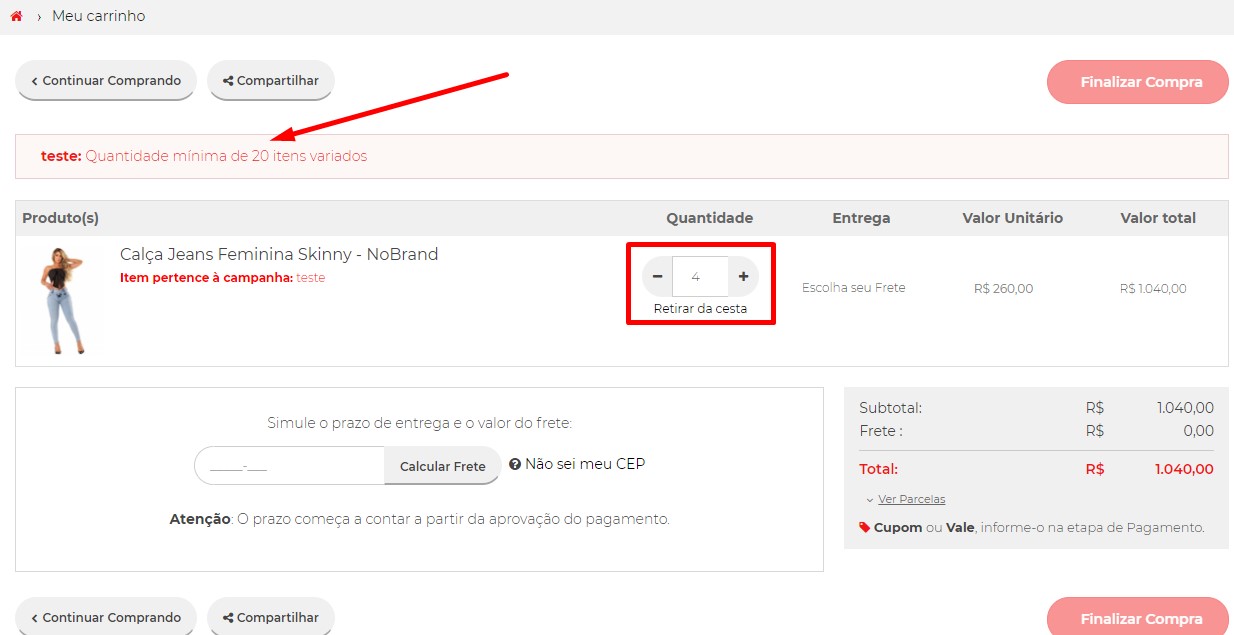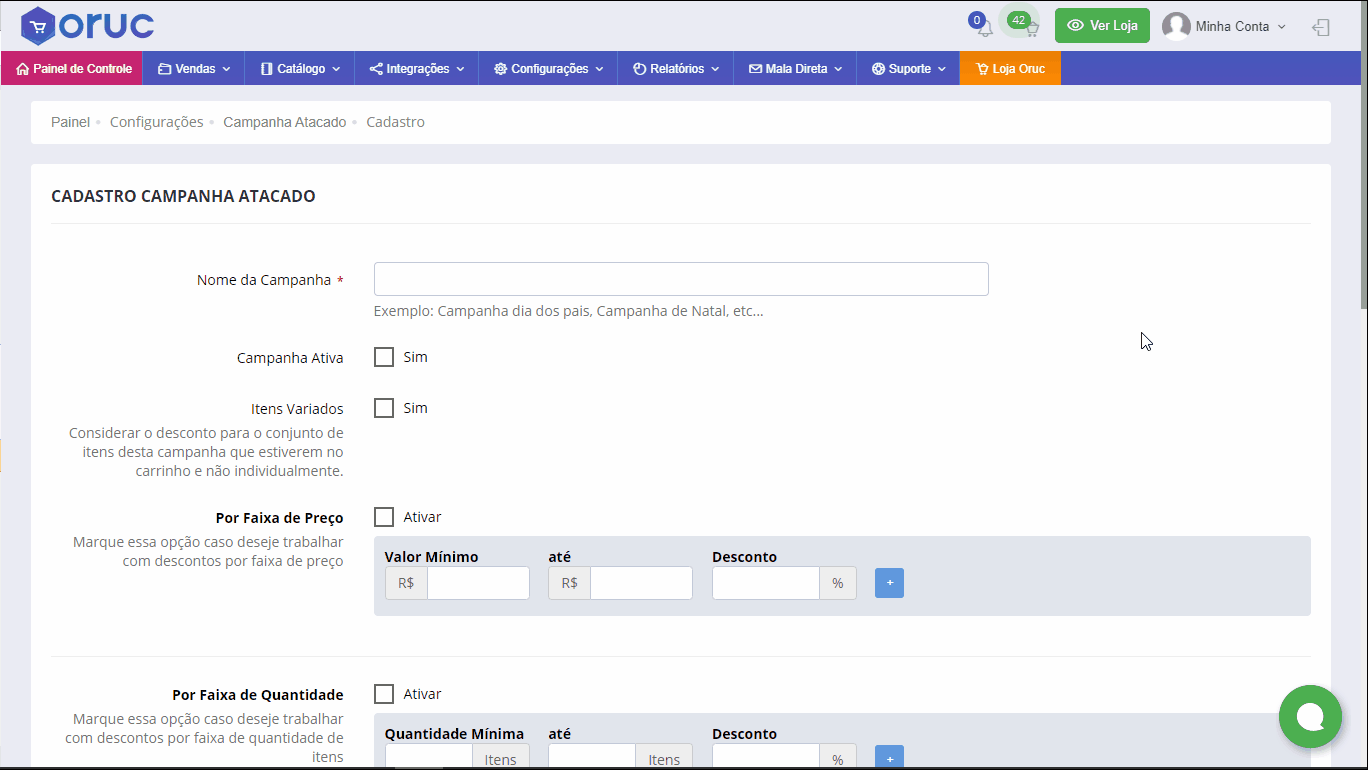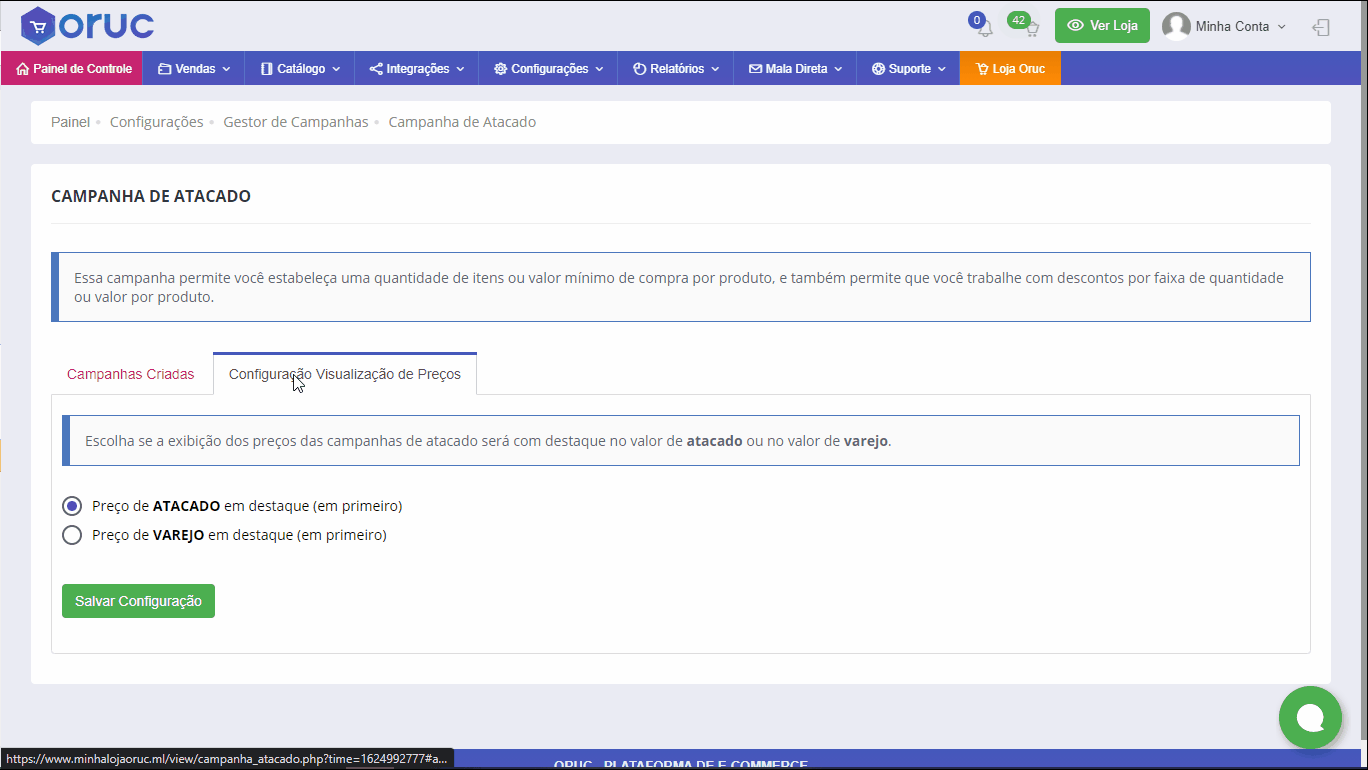Campanhas de Atacado consistem em reduzir o preço do produto em compras com valores ou quantidades mínimas estabelecidas pelo lojista.
Para acessar vá em Configurações > Gestor de Campanhas > Campanha de Atacado
- Para criar uma Campanha de Atacado clique em “Nova Campanha“
- Preencha o Nome da Campanha
- Marque as caixinhas de seleção:
- Campanha Ativa: para que a campanha comece a ser utilizada
- Itens Variados: para permitir que seu cliente possa comprar qualquer item que esteja dentro da campanha, desde que atenda a a condição de valor e/ou quantidade. OBS: Se a opção de Itens Variados não estiver marcado, as faixas criadas valem para cada item da campanha individualmente.
- Por Faixa de Preço: caso deseje estipular um valor mínimo e máximo de compras para que o cliente ganhe o desconto, basta inserir nesse campo. Inclusive podendo ter várias faixas de preço e descontos, bastando clicar no botão de “+” para adicionar.
- O valor mínimo pode ser acima de R$0, sendo assim, se o cliente escolher um produto que esteja na campanha, e abaixo do valor estipulado, ele não conseguirá concluir a compra, sendo necessário atingir esse valor mínimo. Veja abaixo um exemplo:
-
-
-
- No exemplo acima o valor mínimo foi configurado como R$300, sendo assim, os produtos que estiverem na campanha e estiverem abaixo desse valor não atingirão o valor mínimo para a conclusão do pedido, conforme a imagem abaixo:
-
-
-
- Por Faixa de Quantidade: caso deseje estipular uma quantidade mínima e máxima de compras para que o cliente ganhe o desconto basta inserir nesse campo. Inclusive podendo ter várias faixas de quantidade e descontos, bastando clicar no botão de “+” para adicionar
- A quantidade mínima pode ser acima de 1, sendo assim, se o cliente escolher um produto que esteja na campanha, e abaixo da quantidade estipulada, ele não conseguirá concluir a compra, sendo necessário atingir essa quantidade mínima. Veja abaixo um exemplo:
- Por Faixa de Quantidade: caso deseje estipular uma quantidade mínima e máxima de compras para que o cliente ganhe o desconto basta inserir nesse campo. Inclusive podendo ter várias faixas de quantidade e descontos, bastando clicar no botão de “+” para adicionar
-
-
-
- No exemplo acima a quantidade mínima foi configurada como 20, sendo assim, os produtos que estiverem na campanha e estiverem abaixo dessa quantidade não atingirão a quantidade mínima para a conclusão do pedido, conforme a imagem abaixo:
-
-
Importante! Você pode trabalhar com ambas as faixas (Preço e Quantidade) porém seu cliente só conseguirá realizar compras com o desconto se atender as duas condições
Dica: Caso queira estipular uma quantidade ou valor mínimo para produtos específicos da loja sem aplicar um desconto para o cliente, é possível criar a faixa com o valor ou quantidade que necessita deixando o campo de Desconto zerado:
-
- Exibição de Preço da Campanha: aqui você poderá escolher o formato de exibição dos preços da campanha nas páginas de sua loja.
- Selecione os produtos que deseja incluir na Campanha e clique em “Salvar Campanha“
- Escolha a forma de exibição dos preços das campanhas de atacado clicando na aba “Configuração Visualização de Preços” e marque a forma desejada
- se será com destaque no valor de Atacado ou
- no valor de Varejo
Importante: Não é possível colocar o mesmo produto em 2 campanhas diferentes. Campanhas múltiplas de atacado soma a regra de preço. Exemplo: Suponhamos que a campanha X e Y possui produtos diferentes. Se a campanha X for 50% de desconto a partir de 24 itens. E a campanha Y for 45% a partir de 24 itens, se no carrinho tiver 24 itens mas misturados das duas campanhas, não vai funcionar. Para as duas campanhas funcionarem ao mesmo tempo, teria que ter 48 itens onde contaria as 2 campanhas